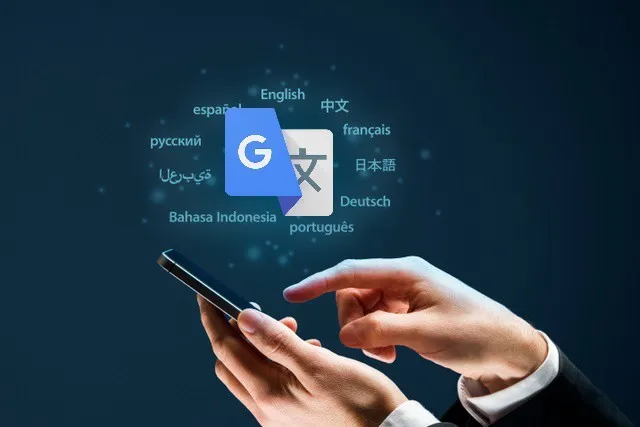Google dịch là một công cụ quan trọng để chúng ta tìm kiếm thông tin và cả phục vụ công việc học ngoại ngữ nữa.
Trong bài viết này, Blogkienthuc.edu.vn sẽ hướng dẫn các bạn một thủ thuật để kích hoạt chế độ dịch bằng giọng nói của Google Assistant. Nào, chúng ta cùng bắt đầu ngay thôi.
Bạn đang đọc: Thủ thuật kích hoạt chế độ dịch “xịn xò” bằng giọng nói trên Google Assistant
Đầu tiên, các bạn hãy mở ứng dụng Google Assistant lên trước, bấm vào hình La Bàn.
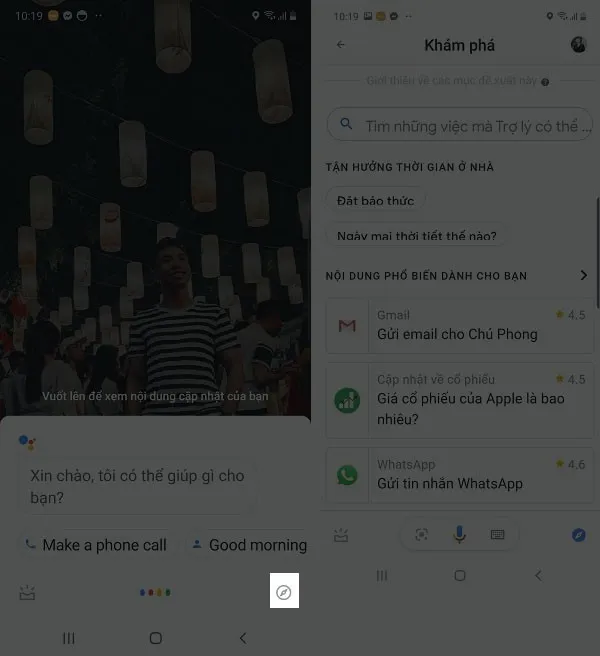
Tại ô tìm kiếm hãy nhấn tìm Bản Dịch, sau đó hãy bấm Dùng thử.
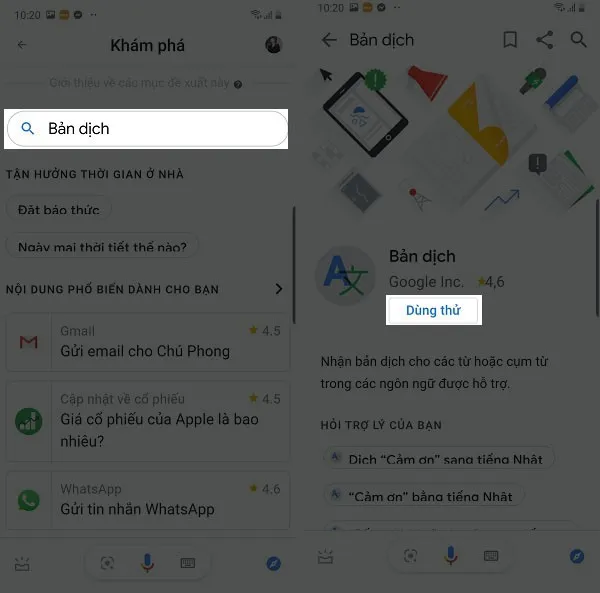
Sau khi đã kích hoạt bản dịch thành công thì bây giờ bạn đã sẵn sàng yêu cầu trợ lý ảo dịch một từ tiếng Việt sang các ngôn ngữ khác chỉ bằng giọng nói của mình.
Dưới đây là một số ví dụ của mình để yêu cầu trợ lý ảo dịch từ tiếng Việt sang các ngôn ngữ khác.
Tìm hiểu thêm: Cách tắt tự động đề xuất tài khoản TikTok của bạn cho người khác với vài bước cực dễ
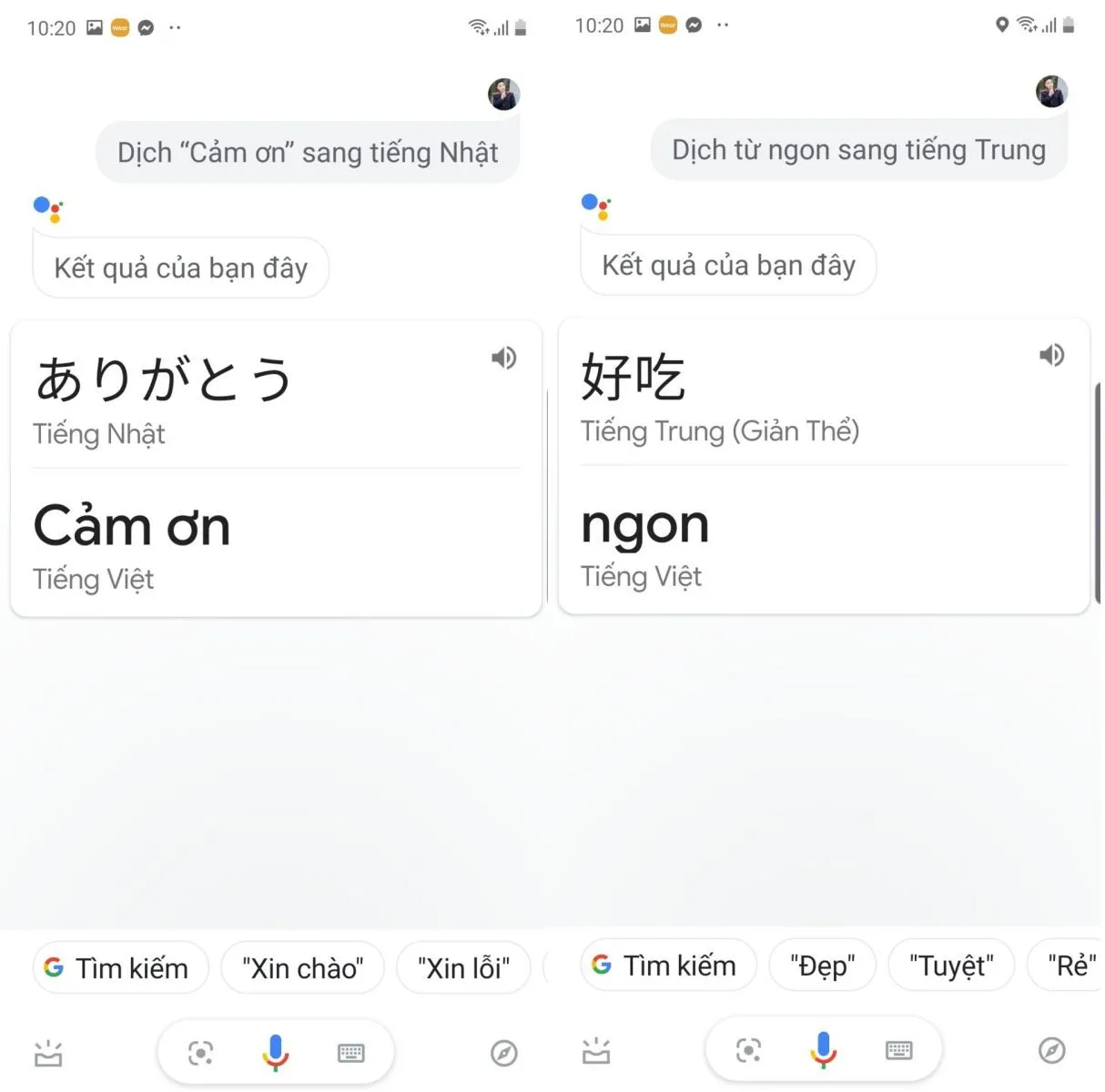
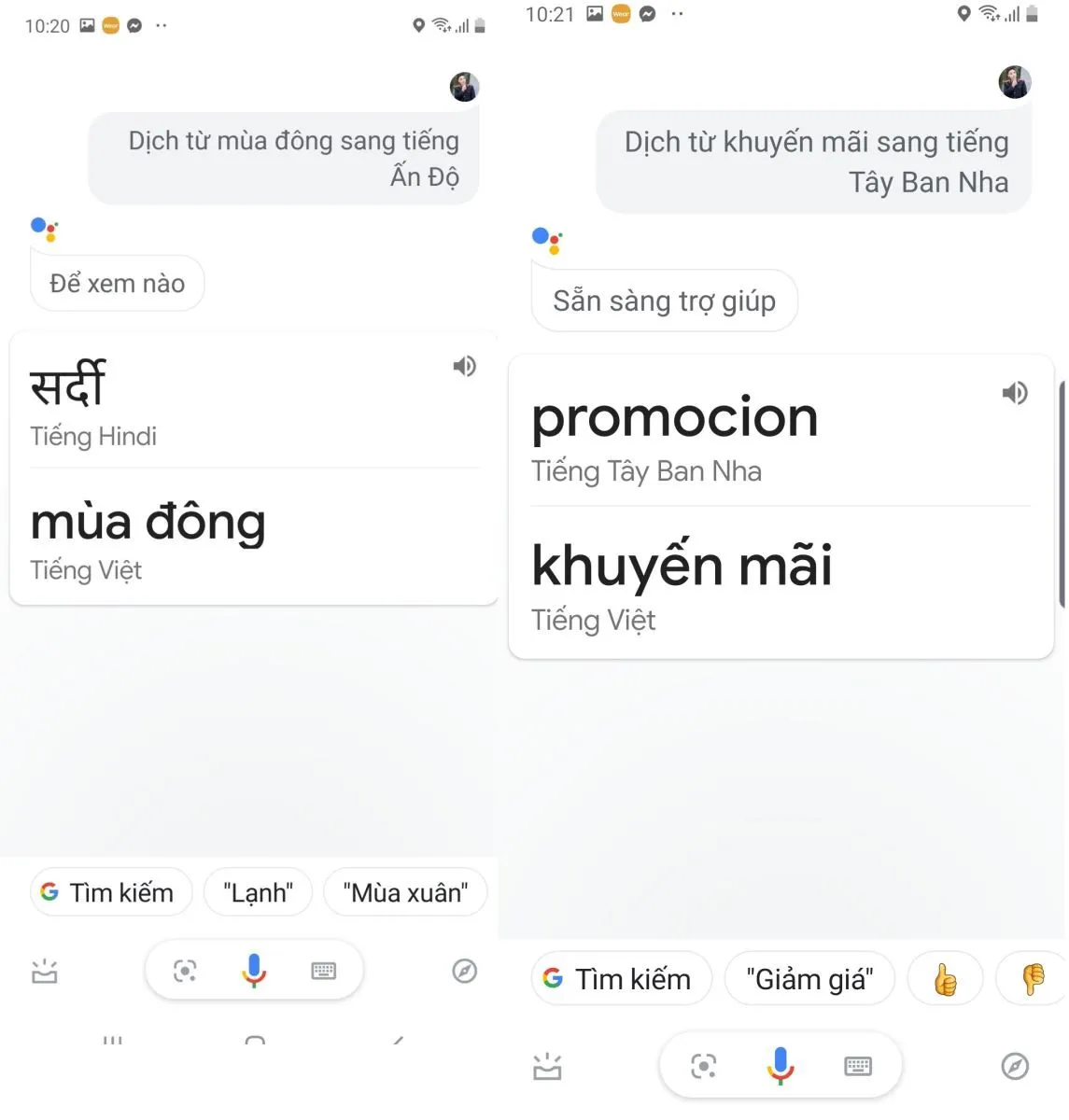
>>>>>Xem thêm: 3 cách kiểm tra CPU hoặc GPU có ép xung không
Bây giờ khi muốn dịch một từ nào đó bạn hãy nói Hey Google hoặc giữ nút Home để kích hoạt trợ lý ảo lên, sau đó ra lệnh đại loại như “Dịch từ nào đó sang một ngôn ngữ mà bạn cần”.
Bạn thấy tính năng này hữu ích không? Và đừng quên chia sẻ cho bạn bè của mình cùng biết nhé!